Como desativar assinatura ou cancelar o Google Play Pass
Ao cancelar uma assinatura do Google Play Pass, você ainda poderá acessar o conteúdo pelo restante do vencimento
Ao cancelar uma assinatura do Google Play Pass, você ainda poderá acessar o conteúdo pelo restante do vencimento
Se você seguiu as dicas que publicamos e já está testando o Google Play Pass antes mesmo de chegar ao Brasil, também pode cancelar ou desativar caso tenha se decepcionado com teste que dá o direito a usar o serviço de assinatura de aplicativos e jogos para Android, gratuitamente, por até 10 dias. Para saber desativar, acompanhe.
Observação:
Somente gestores da conta da família podem ativar ou desativar o Google Play Pass. Se um gerente de família cancelar a inscrição, todos os membros não terão mais acesso.
No seu telefone ou tablet Android
A partir daí, você não será mais cobrado por renovações de assinatura mensais. As assinaturas no Google Play são renovadas automaticamente, a menos que você as cancele. Ao cancelar, você ainda poderá acessar o conteúdo pelo restante do período que já foi pago. Para saber quando sua assinatura vai expirar, acompanhe abaixo.
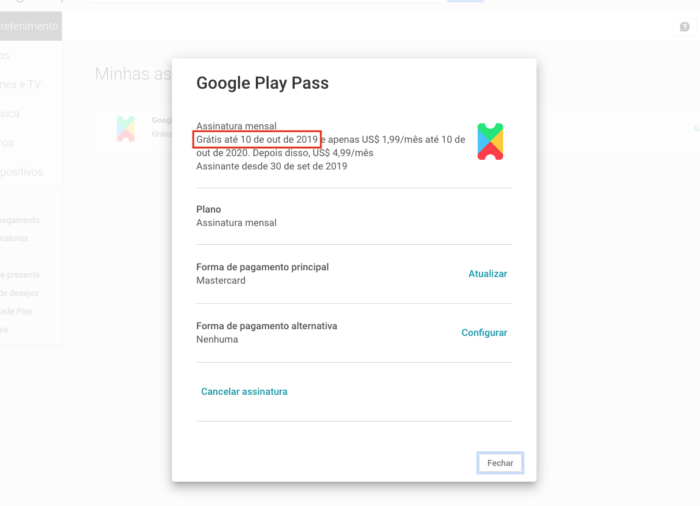
Nota:
Desinstalar um aplicativo baixado pelo Google Play Pass não cancelará sua assinatura.
Para verificar quando seu plano é renovado (e até quando você poderá usar, caso cancele), alterar a forma de pagamento ou adicionar outra, siga esses passos.